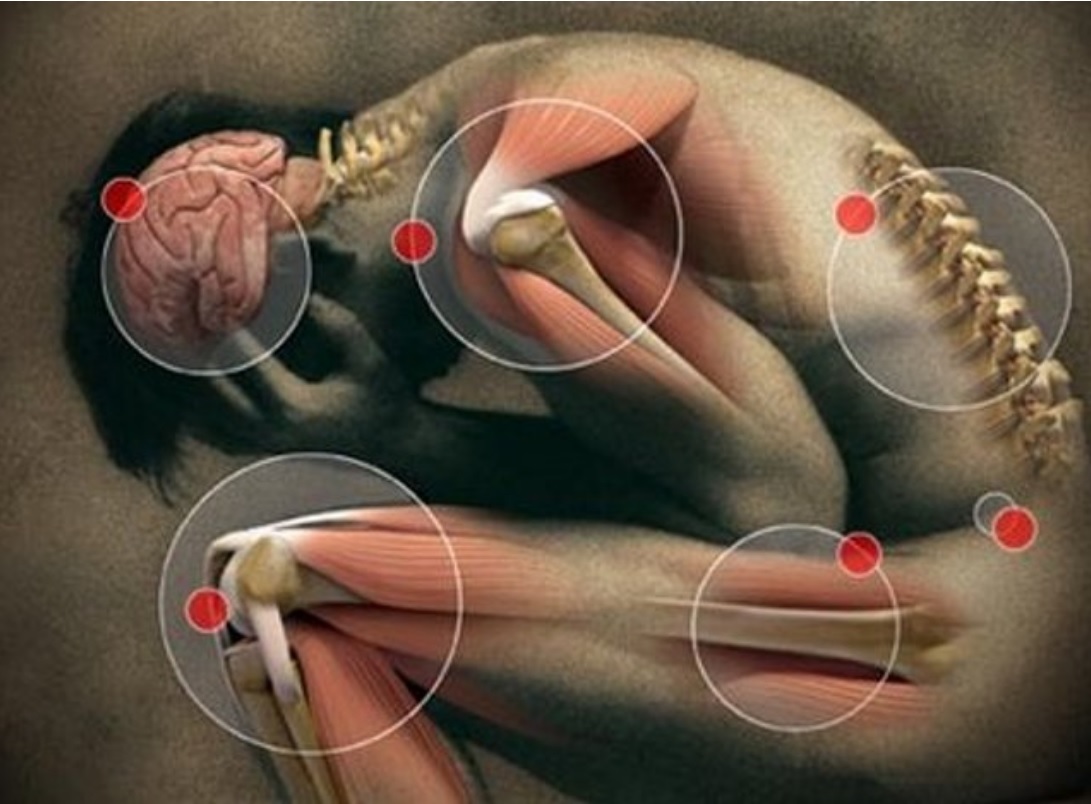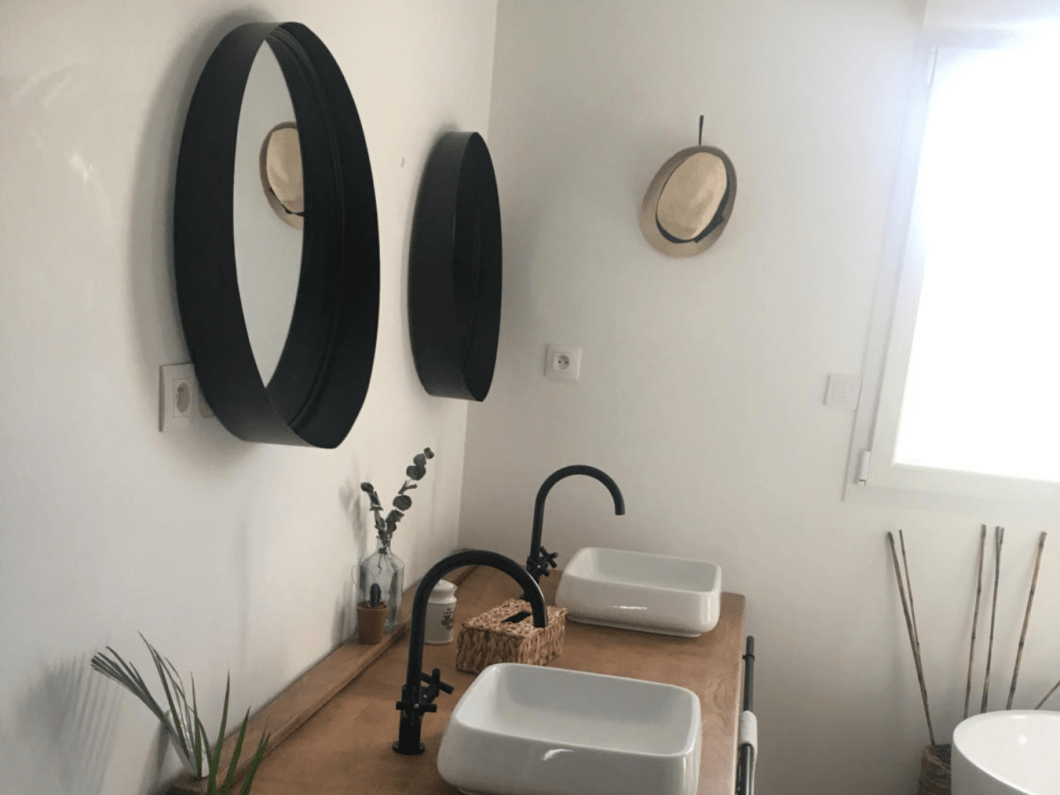F1 hanggang F12: Narito Kung Paano Ka Makakatipid ng Malaking Oras ng Mga Susing Ito.
May PC ka ba?
Pagkatapos ay tiyak na nakita mo ang F1 hanggang F12 na mga key dati.
Ito ang mga susi sa itaas ng keyboard ng iyong computer.
Ilang tao ang nakakaalam kung para saan sila at mas kaunti kung paano gamitin ang mga ito.
Nakakahiya kasi sobrang pakinabang nila!
Kung alam mo kung paano gamitin ang mga ito nang tama, ang F1 hanggang F12 key ay makakatipid sa iyo ng maraming oras sa trabaho.
Narito ang gabay upang malaman kung para saan ang mga keyboard key na ito. Tingnan mo:
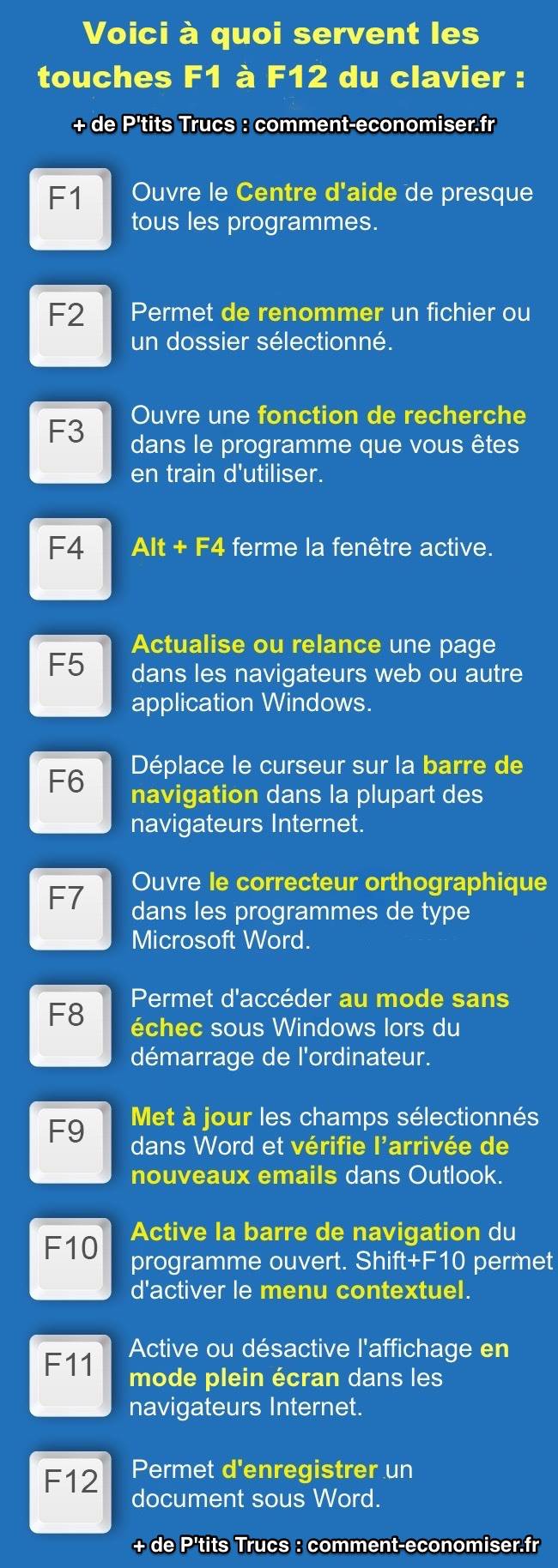
Ang mga lihim ng F1 hanggang F12 key
- F1: Binubuksan ang Help Center para sa halos anumang programa.
- F2: Binibigyang-daan kang palitan ang pangalan ng napiling file o folder.
- F3: Nagbubukas ng function sa paghahanap sa program na iyong ginagamit.
- F4: Isinasara ng Alt + F4 ang aktibong window.
- F5: I-refresh o muling ilunsad ang isang page sa mga web browser o iba pang Windows application.
- F6: Inilipat ang cursor sa ibabaw ng navigation bar sa karamihan ng mga Internet browser.
- F7: Binubuksan ang spell checker sa mga program na uri ng Microsoft Word.
- F8: Binibigyang-daan kang ma-access ang Safe Mode sa Windows kapag sinimulan ang computer.
- F9: Ina-update ang mga napiling field sa Word at sinusuri ang mga bagong email na dumating sa Outlook.
- F10: Ina-activate ang navigation bar ng bukas na programa. Ang Shift + F10 ay ina-activate ang menu ng konteksto.
- F11: Pinapagana o hindi pinapagana ang pagpapakita sa full screen mode sa mga Internet browser.
- F12: Binibigyang-daan kang mag-save ng isang dokumento sa Word.
Mga resulta
Ayan na, alam mo na ngayon kung para saan ang F1 hanggang F12 key sa itaas ng iyong keyboard :-)
Makakatipid ka ng oras araw-araw gamit ang mga keyboard shortcut na ito.
Napaka-kapaki-pakinabang kapag nagtatrabaho sa Word, Excel o Outlook.
Ikaw na...
Nasubukan mo na ba ang mga keyboard shortcut na ito sa iyong PC? Sabihin sa amin sa mga komento kung ito ay maginhawa para sa iyo. Hindi kami makapaghintay na marinig mula sa iyo!
Gusto mo ba ang trick na ito? Ibahagi ito sa iyong mga kaibigan sa Facebook.
Para matuklasan din:
Paano Gumawa ng Mga Simbolo sa Keyboard: Ang Lihim na Sa wakas ay Nabunyag.
20 Tip Para Gawing Excel Pro ang Sinuman.